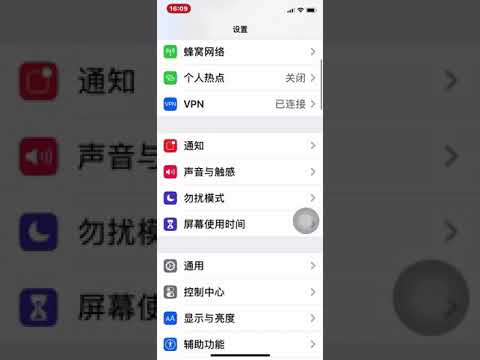
内容
本文是在我们的编辑和有资格的研究人员的协作下写的,以确保内容的准确性和完整性。的内容管理团队会仔细检查编辑团队的工作,以确保每个项目都符合我们的高质量标准。
了解如何安装允许您暂停和继续在iPhone上进行视频录制的应用程序。直到2017年2月,此功能才对iPhone的默认相机应用程序可用。
阶段
-

下载PauseCam。 您可以通过打开App Store并搜索 PauseCam.- 按下 GET,然后 安装 在手机上下载该应用程序。
- 这是一个免费的应用程序,您可以对其进行更新以具有更多功能和更好的性能。
-

选择打开。 请按照说明进行操作,以允许该应用访问iPhone的摄像头和麦克风。 -

按下录音按钮。 准备好录制后,请点击屏幕中间的大红色按钮和屏幕底部的小按钮。 -

选择⏸。 准备好后,按一下按钮 暂停 在屏幕底部。 -

按下录音按钮。 准备好继续录制视频后,请点击屏幕底部的红色按钮。- 重复这些步骤来录制,暂停和继续录制视频,次数不限。
-

触摸⏸。 完成录制后,请执行此操作。 -

按☑️。 您将在屏幕的右上角找到此按钮。按下后,备份过程将开始。- 按左上角的delete删除视频。
-

选择共享按钮。 它由屏幕右上角的弯曲圆形箭头表示。 -

选择视频质量。 可用的选项是 低 (低), 中 (平均值) 高 (高级)和 原.- 在该应用的免费版本上,唯一可用的视频质量是 低 (低音),并且所有视频均带有水印 pausevideo.me 出现在底部。
- 如果您点击锁定的功能,系统会提示您支付1欧元左右来解锁该特定选项,例如高质量视频或录制不带水印的序列。您还可以选择支付大约两欧元来解锁应用程序的所有功能。
-

选择共享视频的目的地。 如果要将视频保存到iPhone,请选择 保存到相册 (保存到图片库),并在出现提示时允许应用访问此位置。- 还有其他共享选项,例如通过Evernote发送电子邮件等。
- 选择 更 (更多)如果您想连接到社交网络上的帐户,请选择其他应用程序或通过e发送视频。